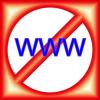Seleziona una o più celle su un foglio di calcolo, fai clic su "Formato" nella scheda Home e scegli "Formatta celle". In alternativa, premi "Ctrl-1" come scorciatoia per raggiungere la finestra Formato celle.
Passa alla scheda "Riempimento" e scegli un colore di sfondo, oppure lascia l'opzione impostata su "Nessun colore" per aggiungere un motivo senza colore di sfondo. Per impostare il colore senza utilizzare un motivo, fai clic su "OK". Altrimenti, apri il menu "Stile motivo" e scegli un motivo.
Apri il menu "Colore motivo" e scegli un colore per le linee del motivo. Su alcuni motivi, tra cui "Grigio 75%" e "Tratteggio diagonale spesso", il colore del motivo sovrasta completamente il colore di sfondo. Controllare l'area Campione per vedere come interagiscono il colore di sfondo, il motivo e il colore del motivo.
Fare clic su "OK" per applicare il motivo e i colori alle celle selezionate.
Fare clic su "Stili cella" nella scheda Home per scegliere tra le combinazioni di colore di sfondo, colore del carattere e dimensione del carattere preimpostate. Scegli "Nuovo stile cella" per salvare uno stile comunemente usato nell'elenco preimpostato.
Premi "Opzioni" e poi "Formato" nella finestra Trova e sostituisci per cercare le celle che corrispondono a un particolare colore o motivo di sfondo.
Seleziona un colore di riempimento dalla sezione Carattere della scheda Home per modificare rapidamente il colore di sfondo di una cella senza aggiungere un motivo.
Per applicare uno sfondo sfumato, fai clic su "Effetti di riempimento" sotto le opzioni del colore di sfondo, scegli uno stile e scegli due colori.
Molti dei modelli di Excel utilizzano linee spesse che oscurano i dati. Per mantenere visibile il contenuto di una cella, utilizzare un motivo sottile o un colore del motivo chiaro. In alternativa, ingrandisci il foglio di calcolo per vedere le celle in modo più chiaro.
I colori di sfondo, incluso il bianco, ma non "Nessun colore", coprono le linee della griglia di Excel. Per separare le celle evidenziate dopo la colorazione, apri il menu a discesa Bordi nella scheda Home e seleziona "Tutti i bordi" con lo stile e lo spessore della linea che corrispondono allo stile previsto del documento.